如何制作渐变色海报 用PS中的3D功能制作渐变色海报教程
如何制作渐变色海报?很多软件都可以制作渐变色海报,用ps也可以制作,今天,小编为大家带来了用PS中的3D功能制作渐变色海报教程。感兴趣的朋友快来了解一下吧。
用PS中的3D功能制作渐变色海报教程
创建一张大小合适的画布
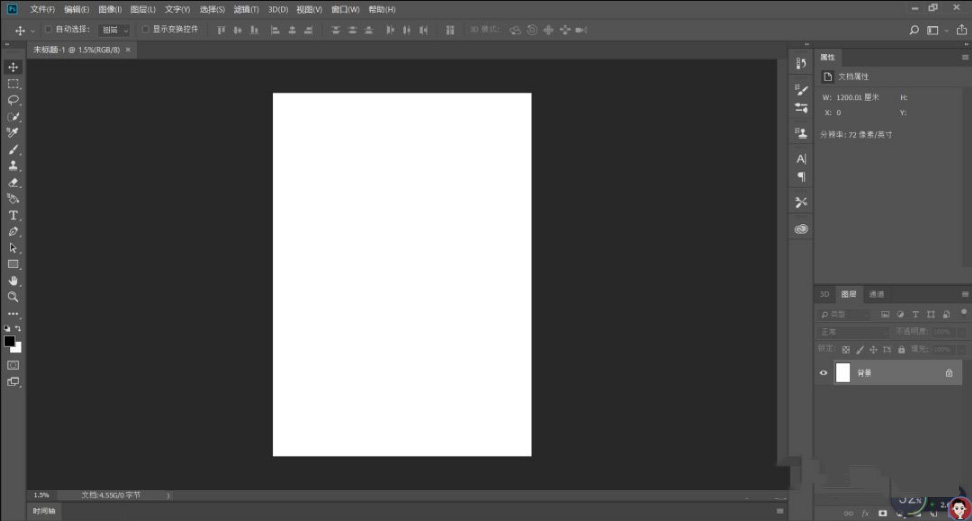
从网上找来一张银河系的高清图,导入,并命名为“银河”。建议找色彩饱和度高、层曾分明的高清图
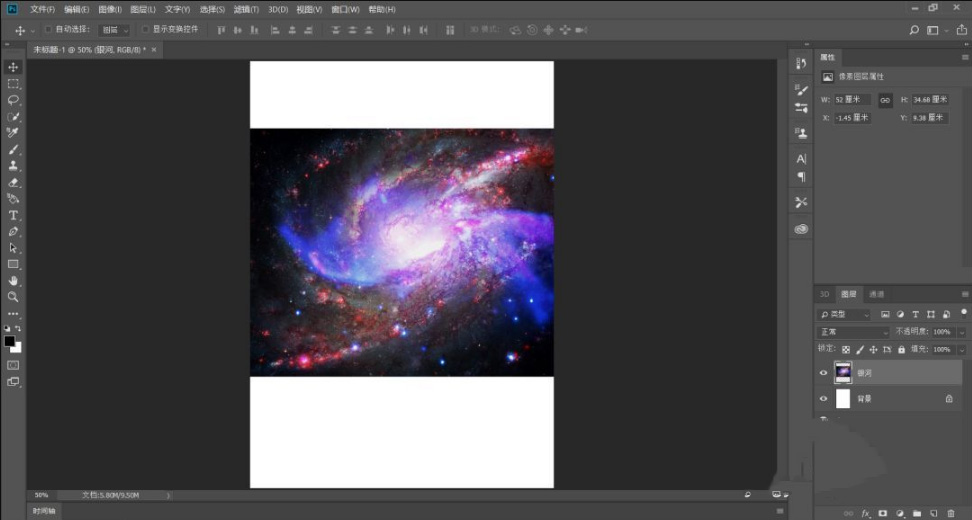
执行3D菜单-从图层新建网络-深度映射到-平面
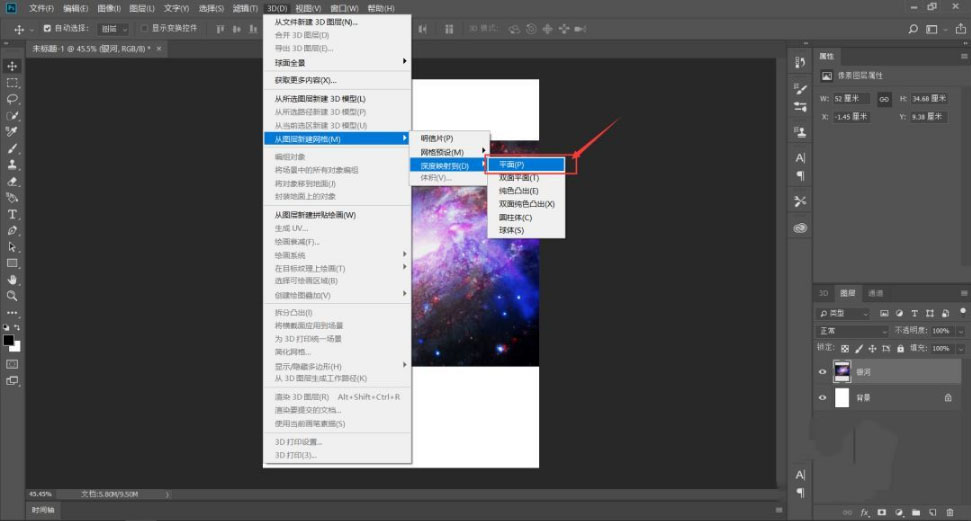
选择“3D”栏中的当前视图
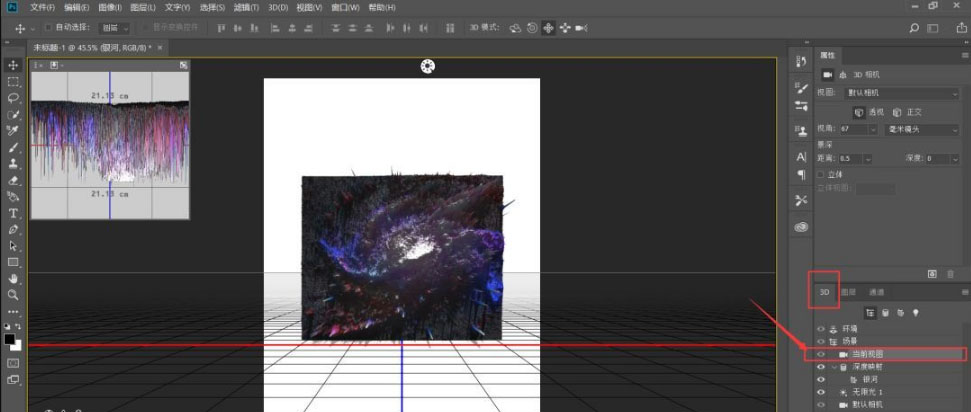
旋转视角,从而调整视图视角,以此达到想要的效果
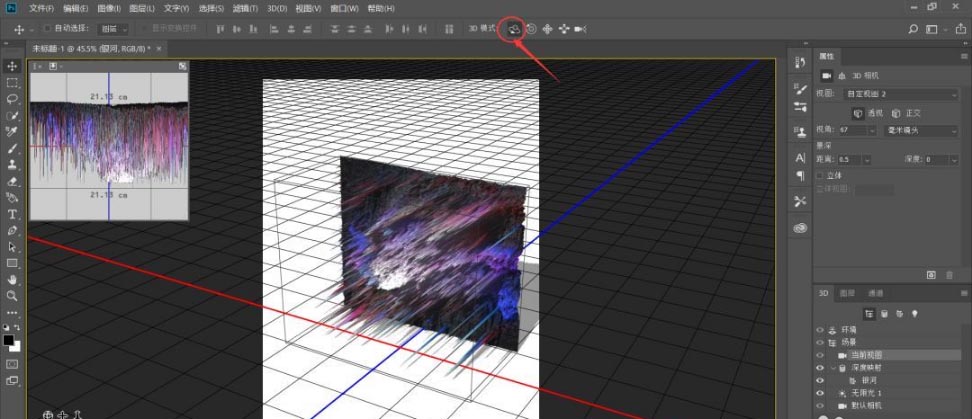
在“3D”栏中选择场景,预设里选择未照亮的纹理
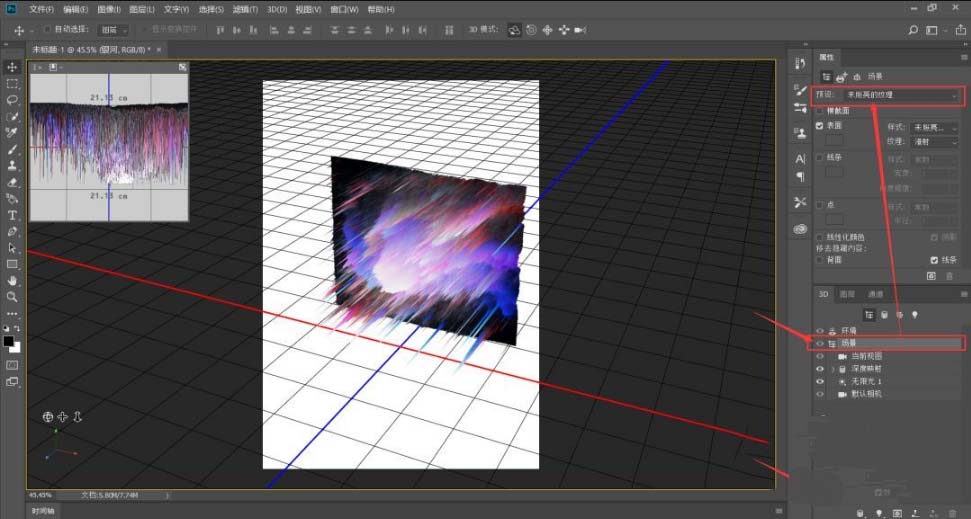
如果感觉视角还是不够满意,再次调整下视角
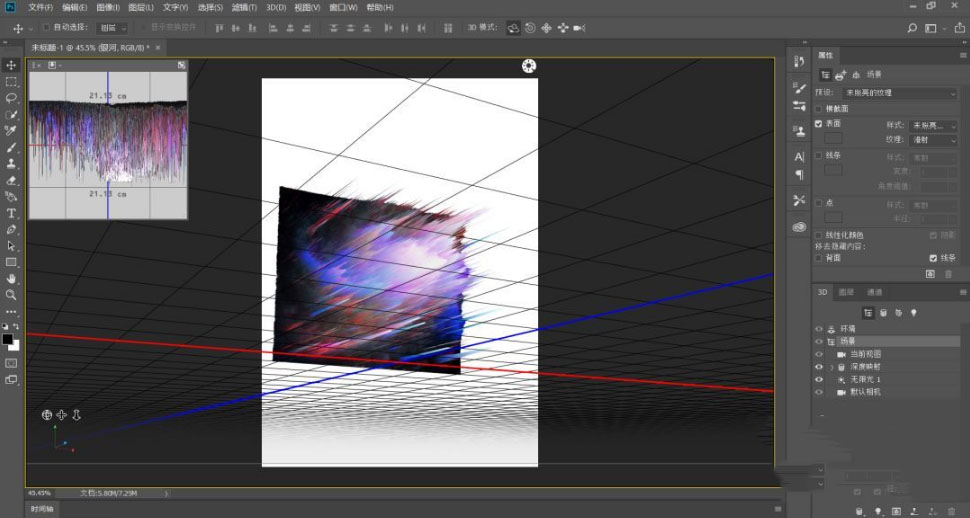
切换到图层栏,在“银河”图层空白处单击右键,将图片转换为智能对象
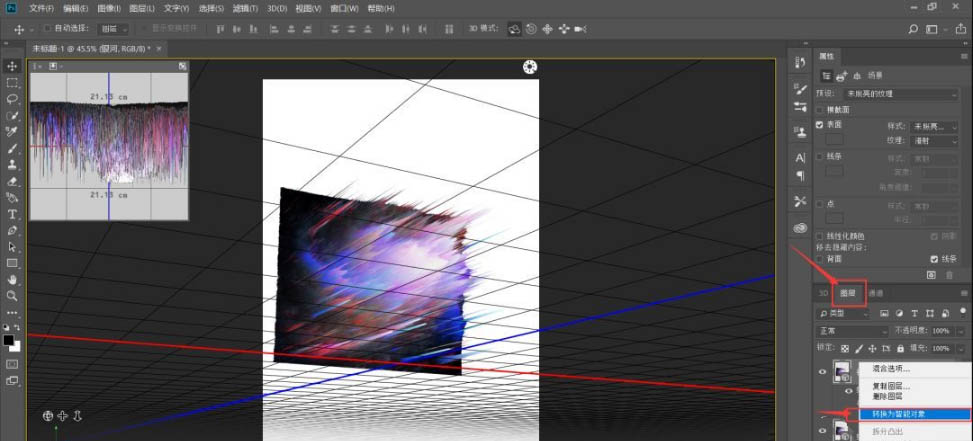
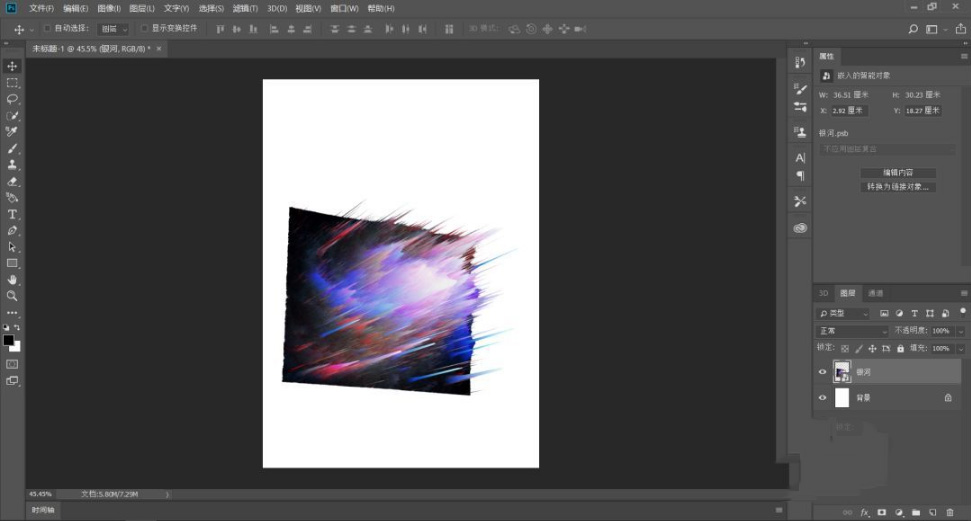
选择“银河”图层,Ctrl+T缩放图片,调整大小及视角
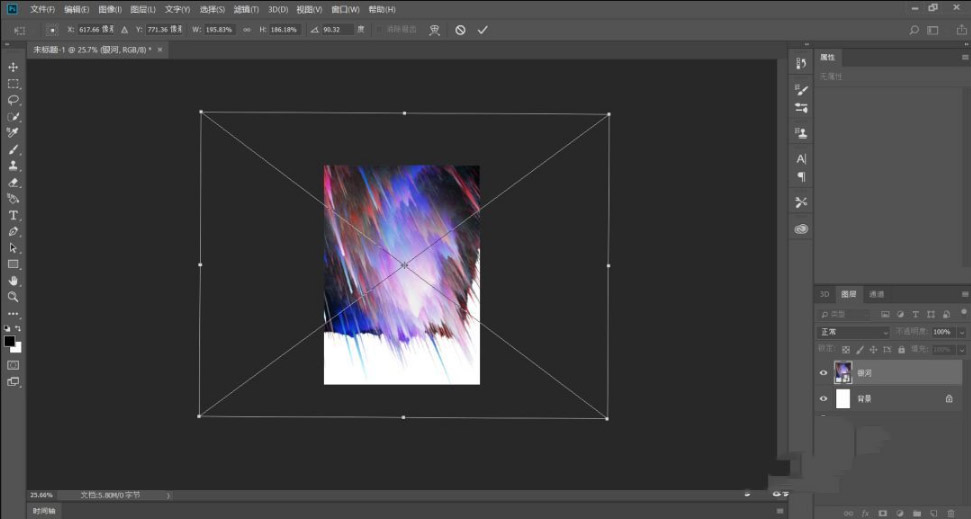
选择背景图层,将其填充为黑色
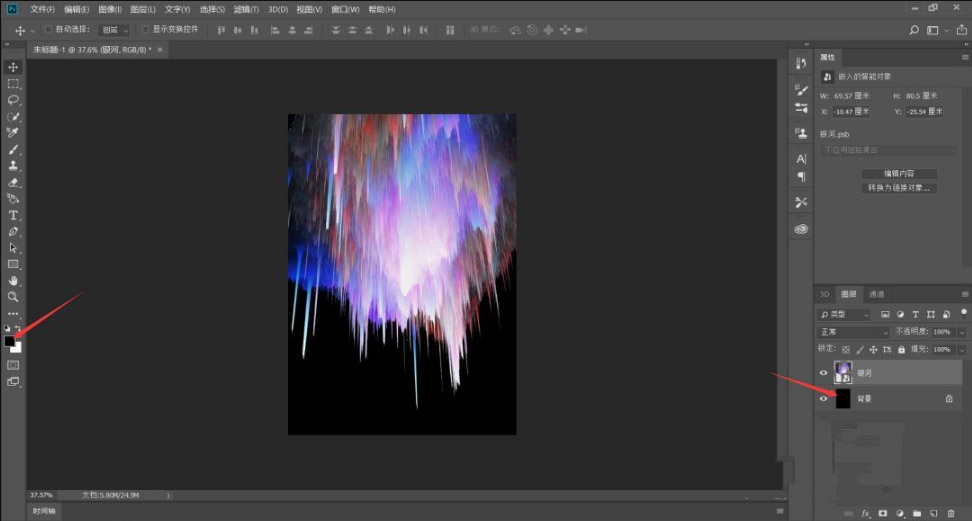
选择钢笔工具,画出如图的三角区域。并将该区域裁剪出来,Ctrl+Shift+U去色,该图层命名为“去色”
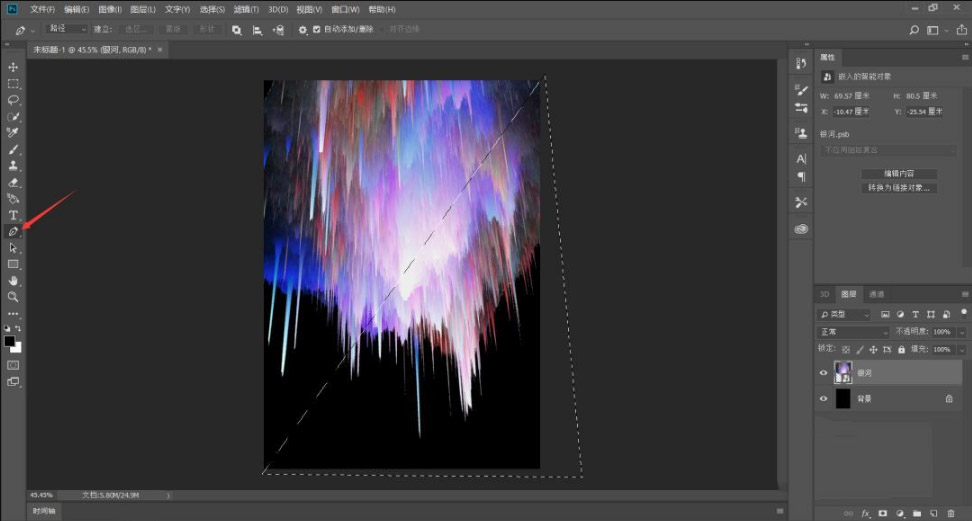
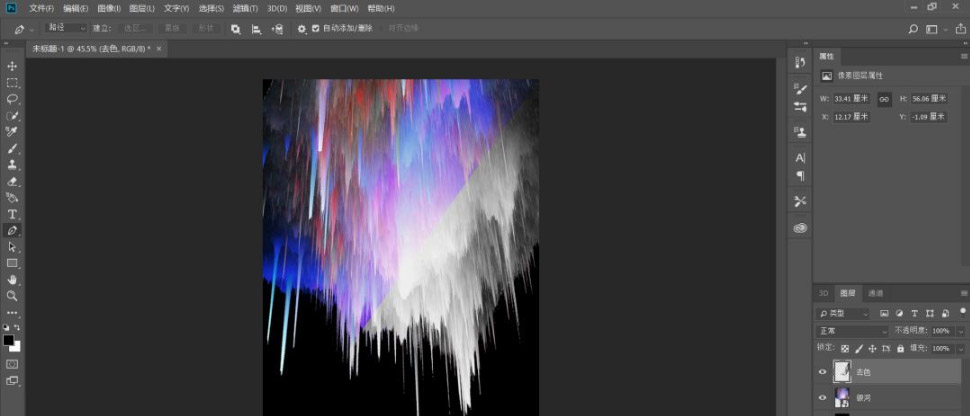
大功告成
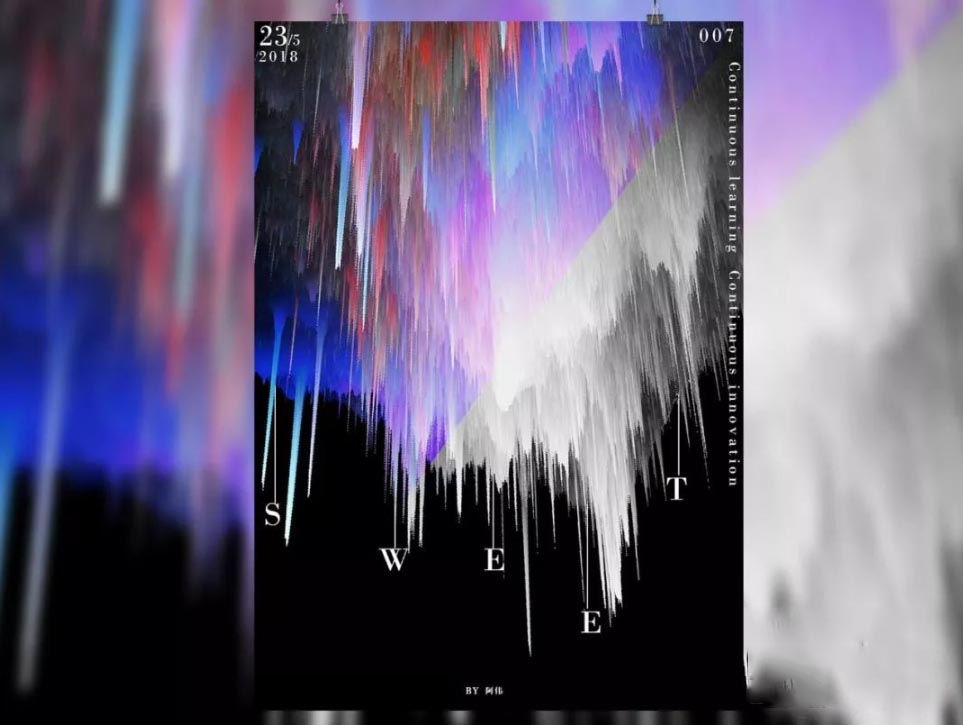
以上便是PSD素材网(www.PSD.cn)小编为大家分享的"如何制作渐变色海报 用PS中的3D功能制作渐变色海报教程"的全部内容,希望能够帮到你,PSD素材网(www.PSD.cn)持续发布更多资讯,欢迎大家的关注。
-
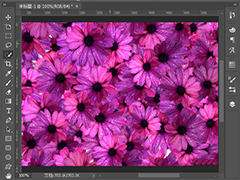
PS随机填充图案教程 PS怎么随机填充图案
2022-10-02 58
-

PS怎么绘制古风像素插画?
2022-10-02 5
-
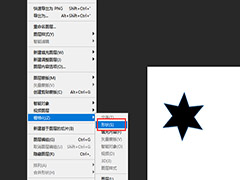
怎么在PS中将矢量形状转位图形状 PS矢量形状转位图形状图文教程
2022-10-02 84
-
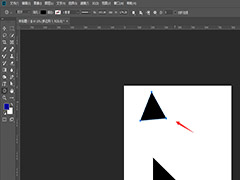
PS中如何制作三角形形状 PS绘制简单三角形的两种方法
2022-10-02 23
-

PS如何快速制作叶子背景?
2022-10-02 7
-
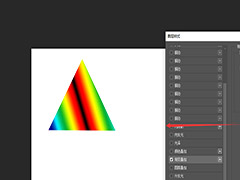
PS形状图形如何填充渐变 PS给形状添加渐变颜色的方法
2022-10-02 50
-

PS怎么做宝贝分类图 PS做宝贝分类图超简单教程
2022-10-02 5
-

PS怎么内容识别替换数字?
2022-10-02 23
-

PS怎么做出公章-教你用PS制作逼真的公章教程
2022-10-02 10
-

PS如何绘制花型图案?
2022-10-02 5
-

PS曲线工具使用-通过PS曲线工具对图片进行调色操作实例教程
2022-10-02 8
-

PS放射光束效果怎么做 PS快速制作放射背景效果的5种方法
2022-10-02 23
-
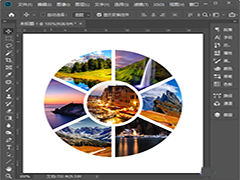
PS如何将圆环等分成若干份 PS中将圆环等分并填充图片教程
2022-10-02 63
-

PS教程:怎么把图片自然拉伸不影响画面美感
2022-10-02 8
-

PS怎么给抱枕添加图案 PS中给抱枕添加图片的详细的过程
2022-10-02 15
-
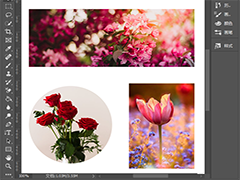
PS怎么把图片置入图框 PS把图片嵌入各种图形里的方法
2022-10-02 140
-

PS怎么做常春藤形状的背景?
2022-10-02 10
-
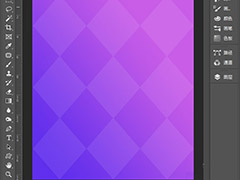
PS怎么做菱形的背景 PS制作简单菱形背景图的教程
2022-10-02 19
-

如何用PS制作百叶窗效果 用PS制作一款百叶窗效果的人物海报
2022-10-02 28
-

PS怎么给图片添加绿色拼贴特效?
2022-10-02 6
-

PS如何制作粗糙的背景 PS简单五步制作磨砂背景教程
2022-10-02 28